HP服务器安装手册
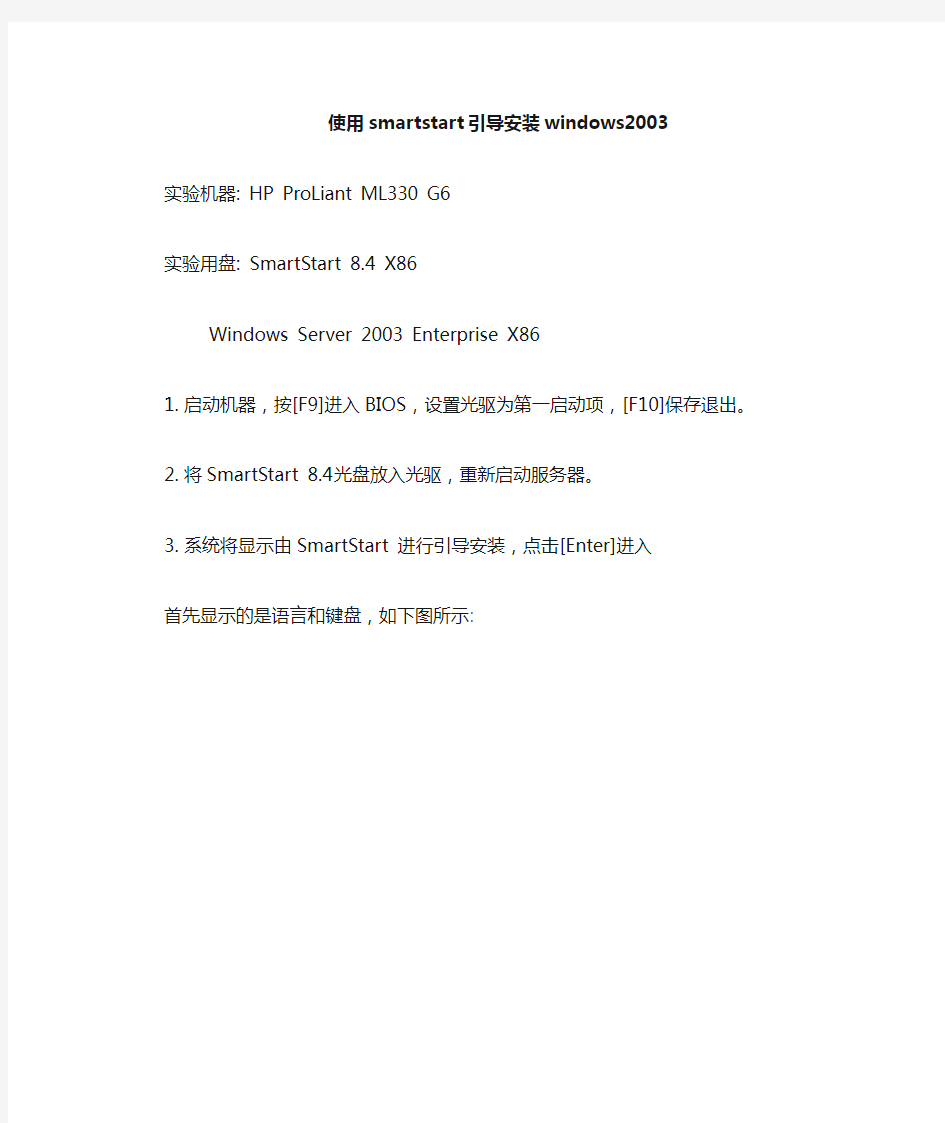

使用smartstart引导安装windows2003
实验机器: HP ProLiant ML330 G6
实验用盘: SmartStart 8.4 X86
Windows Server 2003 Enterprise X86
1.启动机器,按[F9]进入BIOS,设置光驱为第一启动项,[F10]保存退出。
2.将SmartStart 8.4光盘放入光驱,重新启动服务器。
3.系统将显示由SmartStart 进行引导安装,点击[Enter]进入
首先显示的是语言和键盘,如下图所示:
之后SmartStart会检查网络设置,如下图所示:
接下来是最终用户许可说明,如下图所示:
进入到SmartStart的配置首界面:
首先在上方的区域,会看到服务器的信息,如:服务器型号为:ProLiant ML330 G6,ROM的版本号为:W07 03/30/2010,物理内存大小为4G
在操作选择区有五个选项,分别是:
(1)Install(安装新的操作系统)
(2)Run Saved Installation(运行已保存的操作系统)
(3)Maintenance(维护)
(4)System Erase(低格系统)
(5)Reboot(重启服务器)
4.配置阵列
(1)在HOME主页面下选择Maintenance,进入维护界面,如下图所示:
可以看到里面有五个选项:
HP Light-Out Configuration (配置Light-Out)
HP Array Configuration and Diagnostics(配置及检测阵列)
HP Insight Diagnostics(内部诊断)
Create a bootable USB Key(制作可引导的USB Key)
USB Punchout Creation Utility()
(2)点击HP Array Configuration and Diagnostics进入阵列配置界面,如下图所示:
首先可以看到三个标签
Configuration (配置阵列)
Diagnostics(检测阵列)
Wizards(向导)
点击Configuration,下方会有一个选择阵列卡的下拉菜单,选择服务器上的阵列卡Smart
Array B110i SATA RAID后会显示出此阵列卡的当前配置情况,如下图所示:
可以看到当前阵列卡已配置好一个阵列,但还有一块硬盘未作配置,选择右边的Clear Configuration将当前阵列配置清除,清除后可以看到当前服务器上有两块SATA硬盘,容
量分别为500G和250G,如下图所示:
在右边的选项中选择Create Array,创建阵列,如下图所示:
创建好后可以看到左边显示区中已经有一个已建好的阵列,可使用的大小是465.7GB
5.配置logical driver
在左边的显示区中选择创建好的阵列后,点击右边界面中的Create Logical Drive创建逻辑磁盘,如下图所示:
创建好的逻辑磁盘如下图所示:
可以看到,一块100G的磁盘作了RAID0,另一块400G的磁盘作了RAID1
6.安装操作系统
重新返回SmartStart引导的首界面,如下图所示:
点击Install,进行操作系统的安装,首先需要选择安装操作系统的逻辑磁盘,如下图所示:
选择作RAID0的Disk1安装操作系统,点击Next
选择好要安装的操作系统版本,点击Next
选择安装操作系统的源类型,如下图所示:
选择文件类型及引导分区的大小,如下图所示:
在选择引导分区大小的时候,默认为最大,也就是把安装操作系统的逻辑分区全部用来安装操作系统,当然也可以根据实际需要自定义引导分区。点击Next。
填写操作系统及服务器相关信息,点击Next 分别配置SNMP/WBEM,如下图所示
选择PSP包的安装模式:
安装,如下图所示:
的操作系统光盘放入光驱,开始复制操作系统文件。
复制好操作系统文件后服务器会自动重启,启动后进行操作系统的安装,如下图所示:
安装完操作系统后,进入操作系统,自动解压HP工具包,如下图所示:
解压完成后自动安装HP工具包,如下图所示:
安装完成后系统提示需要重新启动,如下图所示:
重新进入系统后发现所有的驱动程序都已经自动安装完成,如下图所示:
至此,已使用SmartStart光盘在服务器上成功安装windows 2003 Enterprise X86
HP RAID 磁盘阵列配置图解
本文介绍DL380, DL580, DL360 服务器系列配置Raid 5的两种方法: 使用ORCA配置和使用Smart Start7.91中的Array Configuration Utility(ACU)配置。 SOLUTION: 1.使用ORCA配置Raid 5 a.开机自检到阵列卡时,有F8的提示。 b.按F8进入阵列配置工具RBSU。选择第一项:Create Logical Drive进入阵 列创建界面。
c.使用Space键选中、Tab键切换选项。将三块物理硬盘都选中;选择Raid 5; 由于只用了三块sas硬盘,故不选spare;Maximum Boot partition:选择8GB maximum.按回车创建Raid 5。 d.按F8保存配置。 e.提示设置已保存,按回车键继续。
f.回到主界面,选择View Loagical Driver,按回车查看阵列信息。 g.显示有一个logical drive,级别为Raid 5,状态OK。
h.再按回车查看详细信息。显示阵列中物理盘的参数和状态以及是否有Spare盘。 2.使用Smart Start7.91中的Array Configuration Utility(ACU)配置Raid 5。 a.进入ACU(其中有两种方式可进入ACU): ?用Smart Start7.91光盘引导进入Smart Start的主界面,选择 Maintain Server-Configure Array。 ?如果系统(以Windows系统为例)下已经安装了Proliant Support Pack(PSP包),则在开始-程序-HP System tools-HP Array Configuration Utility打开ACU。
HP服务器安装win 2008 x64操作系统步骤
HP服务器安装win 2008 x64操作系统步骤 使用Intelligent Provisioning引导安装win 2008 x64 工具/原料 ?HP 服务器 ? Windows server2008操作系统介质Intelligent Provisioning引导盘 方法/步骤 1. 1 实验步骤: 1. 兼容列表 1.1ProLiant Generation 8 and Windows Server 2008 is supported when utilizing Service Pack 2 ONLY 1.2 ProLiantGenenration 8 and Windows Server 2008 R2 is supported by HP when utilizing Service Pack 1 only. 2. 配置好阵列后,将操作系统光盘放入光驱内,使用Intelligent Provisioning①(以下简称IP)引导安装win 2008 R2 64bit sp1 开机进入自检画面如图1
2. 2 在自检画面底部出现F9 Setup F10 Intelligent Provisioning F11 Boot Menu后,按F10 进入IP引导。如图2
3. 3 进入IP引导界面选择“配置和安装”。如图3
4. 4 步骤1 硬件设置,设置好硬件后下一步。如图4 5. 5 步骤2操作系统选择,选择要安装的操作系统及安装方式。如图5
6. 6 步骤3 操作系统信息。如图6
7.7 步骤4 审核。确认系统信息后下一步。如图7
HP服务器上安装与管理HP磁盘柜
HP服务器上安装和管理HP 磁盘柜MSA500G2 (Redhat Linux AS3.0字符环境) 目录: ●一、磁盘柜硬件安装;page 1 ●二、驱动和工具软件安装;page 1 ●三、阵列配置;page 2 ●四、系统监控 page12 先给服务器安装操作系统Redhat Linux AS3.0。 一、磁盘柜硬件安装 默认的SCSI口认不到MSA500G2控制器,因此服务器必须插一块Smart Array642卡(每台MSA500G2都带2块Smart Array642卡),由于SA642是全长的PCI-X卡,因此服务器必须能提供全长的PCI-X插槽。连接线缆,先开磁盘柜,等2分钟后再开服务器。 二、驱动和工具软件安装 1、以超级用户root登录Linux系统,将随盘柜或自己下载的HP SmartStart光盘放入服务器光驱中。 (最新SmartStart下载地址:r/us/subscription/PSM_subscription.html ) #mount –t iso9660 /dev/cdrom /mnt #cd /mnt/compaq/csp/linux #ls *.sh –l 2、执行看到的.sh文件,例如 #./install760.sh 在这个过程中会回答一些系统管理问题,一部份是有关SNMP有关的,一部份是与管理帐号和安全的,可以过后再配(本文第四节),可以使用默认设置,必须输入的先随便输入。 这个过程会安装HP驱动(包括网卡驱动)、管理和配置软件。 3、检查安装效果 #lsmod |grep cciss 应该显示 ciss 。 如没有: #insmod cciss 用vi编辑 /etc/rc.local,加入: insmod cciss cpqacuxe –R
HP ProLiant DL380 G5 服务器系列 - 服务器 RBSU 说明
HP ProLiant DL380 G5 服务器系列- 服务器RBSU 说明 信息型 HP ProLiant DL380 G5 服务器系列服务器RBSU 说明。 技术工作指导 1. 运行RBSU: 当服务器在开机POST界面提示F9进入RBSU配置工具时,按F9进入。 2. RBSU功能菜单: 主菜单界面如图所示,在右部窗口显示了基本系统信息,包括:设备类型、序列号、BIOS 版本、备份BIOS 的版本、已安装的内存和CPU 信息。 a. 系统选项:系统基本I/O设备配置选项。 板载串口A配置项:可设置中断和地址,或屏蔽此端口。
板载串口B配置项:可设置中断和地址,或屏蔽此端口。 虚拟串口:可通过ILO管理控制提供远程管理功能,可关闭此功能。
可选LPT模式支持:可提供本地LPT通道,此功能包括:SPP Extended、EPP 1.9、ECP w/EPP 三个选项。 综合软驱管理:可提供软驱设备可用和屏蔽功能。但是软驱的写功能和引导启动功能不受此功能影响。 一键开机功能:可提供开启NUMLOCK键开机功能。 主板集成NICs中ISCSI 和PEX 启动:可提供ISCSI 功能开启和PEX启动功能开启,或屏蔽此功能。
软驱写控制功能:可提供软驱写功能和读功能的开启。 软驱启动功能:可提供服务器中软驱启动功能,或屏蔽此功能。 高级内存保护:可提供高级ECC保护、ECC带内存热备保护、ECC带内存镜像保护。 USB控制:可提供USB开启(所有USB设备可用)、USB屏蔽(所有USB设备不可用)、传统USB口屏蔽(所有USB设备在操作系统下是可被识别的,但是在启动POST和RBSU中不被识别,同时屏蔽ILO2中的虚拟端口)、扩展USB口屏蔽(屏蔽扩展USB端口,但不屏蔽板载USB设备)功能选项。
惠普刀片服务器硬件安装配置手册
HP-刀片服务器 - 硬件配置安装手册第一技术分册 惠普刀片服务器硬件安装配置手册 ——VER 2.0
目录 第 1章刀片服务器硬件配置 (5) 第 2章刀片服务器硬件描述 (6) 2.1刀片服务器机箱HP C7000 (6) 2.2刀片服务器描述 (8) 2.3刀片 C3020网络交换机 (10) ISCO 2.4刀片 B 4/24 SAN交换 机 (11) ROCADE 第 3章刀片服务器和机箱的连接. (12) 第 4章刀片服务器的安装 (14) 第 5章刀片服务器内存的配置 (16) 第 6章刀片服务器硬盘的安装 (17) 第 7章刀片网络交换机配置 (19) 7.1通过计算机连接交换机 . (19) 7.2完成快速安装页面的设置 (20) 7.3网络连接和配置 (22) 7.3.1网络拓扑结构 (22) 7.3.2网络地址规划和端口配置表 (23) 7.3.3网络配置 (24) 第 8章刀片存储交换机配置 (26) 8.1设置存储交换机IP 地址 (26) 8.1.1采用串口连接进行设置 (26) 8.1.2通过超级终端命令行的方式访问存储交换机 (26) 8.1.3设置存储交换的 IP 地址 (26) 8.2配置存储交换机 (27) 8.2.1设置时间 (27) 8.2.2Disabling/enabling存储交换机 (27)
8.3更改交换机的F IBRE C HANNEL DOMAIN ID (28) 8.4检查交换机工作状态和配置信息 (28) 第 9 章刀片服务器的配置 (29) 9.1配置刀片机箱IP 地址 (29) 9.2通过刀片机箱IP 地址,登录刀片进行配置 (30) 第 10 章刀片服务器的检测 (37) 10.1硬件安装配置检测 (37) 10.2硬盘装配正常检验 (38) 10.3操作系统正常安装检验 (38) 10.4刀片服务器安装检查表 (39)
HP-DL380G4服务器安装指导
HP第四代服务器安装SUSE-LinuxSP3系统指导Hp380第四代服务器与第三代(G3)服务器采用的磁盘阵列卡型号不一样,因此二者在安装操作系统上就有着很大的区别。首先三代的兼容性比较好,对于Linux、Unix、TurboUnix、等操作系统支持率较高,一般情况下,在三代服务器下安装此类操作系统不需要制作阵列卡驱动盘,而在四代服务器下就不一样,需要手动制作驱动盘,毕竟G4支持的操作系统比较少,SUSE也要必须是8.0版且至少是sp3版。如果G4服务器出现找不到硬盘,一般情况下要检查服务器的型号、操作系统的版本号是否支持,也可查询hp800询问,如果不支持,就只能更换操作系统了。现就将G4服务器安装SUSE的过程描述如下:(如果你的SUSE-UNIX是SP4版的,那么就可以不用手动制作驱动盘了) A.对于SUSE版本必须至少是2.1版且必须至少是sp3盘,否则将 无法正常安装驱动程序。 B.首先先在hp网站上确认你的型号所在系统的驱动程序,一般只 需要下载一个阵列卡的驱动即可,其他部件的驱动就不需要下载了。(注意:所有第四代HP DL 380的驱动程序是相同的,同时下载的时候,一定不要用任何的下载工具。);接下来开始准备一张软盘开始制作驱动盘。 B.1.将下载后的阵列卡驱动(.rar格式)解压缩到C盘根目录下, 同时将此解压后的文件改名字(比如,driver.dd,这里最好改名字,否则在制作驱动盘的过程中,dos系统无法识别比如
cpq_cciss-2.4.54-14.ul10.i586.dd这样的名字)。 B.2.3.5软盘放入软驱,将其格式化。UNITED LINUX CD1放入光驱 (比如说光驱为E盘)。进入MSDOS的C盘根目录下。(方法:开始-运行-cmd-cd \)。 输入命令:C:\>e:\dosutils\rawrite\rawrite(有时为了保证 安全性,可将此程序与*.dd文件放到相同的一个目录下。切忌 只能使用SP3下的此程序来制作驱动,其他系统的相同文件是 不能用来制作的);接着系统提示如下信息(对不同的UNITED LINUX CD1光盘可能提示信息不一样,但要你输入的内容是一 样的,带下划线为你要输入的): enter source file name: driver.dd(前所下载的驱动解压后更换的名字)。 Enter target diskette drive: a: Please insert a formatted diskette into drive A: and press –enter--: enter 等待,直到屏幕上显示”done”,则驱动软盘做完。如果没有出现说明你的rawrite文件与你所下载的hp驱动文件版本不一致。 C.用SP3光盘放入HP DL 380的光驱引导suse linux的安装(注意,设臵CDROM为第一启动设备);机器开机或重新启动后,当出现linux 启动界面的时候,及时按住alt键。在出现的界面可输入文本的光标处输入pci=noacpi,按下enter键(一定注意此时不能象单板上装
HP DL380 G4服务器安装阵列及系统详解
HP DL380 G4服务器安装阵列及系统详解 HP 2U的机架式服务器.DL380 服务器标配3.4G双核至强CPU 1G ECC内存.没配硬盘 下面是整个装机过程以及设置安装系统 这机器标配不带硬盘.不带软驱..用的是热插拨SICS接口硬盘..硬盘是直接接到插到前面板的硬盘卡槽内.因为机器没带软驱.所以不能用系统安装盘引导安装..不过可以用机器配送的一张SmartStart光盘引导安装. 网上找的图片..380 G4集成的是6I的阵列卡 1开机.当自检出现下面信息的时候按F8 2. 上面提示信息说明,进入阵列卡的配置程序需要按 F8 进入阵列卡的配置程序。可以看到机器阵列卡的配置程序有4个初始选项: Create Logical Drive 创建阵列 View Logical Driver 查看阵列 Delete Logical Driver 删除阵列 Select as Boot Controller 将阵列卡设置为机器的第一个引导设备 (DL380进去只显示前三个) 3. 进入"Create Logical Drive"的界面,可以看到4部分的信息 (1)Available Physical Drives 列出来连接在此阵列卡上的硬盘。 (2)Raid Configurations 有3种选择 RAID 5,RAID 1 (1+0),RAID 0。 Spare 把所选择的硬盘作为热备的硬盘 Maximum Boot partition 最大引导分区的设置,可以有两个选项 提示:DL380系列机器必须配RAID 那怕你是只有一个硬盘.也得配RAID0 要不然用光盘引导的安装的时候会找不到硬盘..在这里.如果有两个硬盘..可用上下方向键选项.按空格键确认..这时候选中的硬盘前面[ ]中会出现个X...选中两个硬盘后选右面的RAID级别..只有一个硬盘时只能选RAID0 也就是说.当硬盘出错的时候.数据全没了..如果有两个硬盘的时候.推荐做RAID 1 这样最起嘛.数据安全. 4. 按回车进行确认,提示已经创建一个RAID 0的阵列 5.按"F8"进行保存。 6.提示配置已经保存,按回车。然后就可以重起了
HP服务器阵列配置教程(适合初学者)
注:此文档完全由编者的经验而成,仅供大家参考,故有不正确之处请大家见谅,编者也不承担任何责任。 ProLiant 系列服务器F8阵列配置过程ProLiant 服务器分DL(机架式)和ML(机座式),其阵列配置方法都是一样。DL系列集成阵列卡,ML系列则需要添加阵列卡。ML系列加阵列卡过程:将阵列卡插到PCI插槽上,然后将主板和硬盘笼的SCSI连线(主板端)改接到阵列卡通道上。 F8(ORCA)配置方法 一、服务器加电开机,自检到阵列卡时,会有按F8进行阵列配置的提示。画面如图1: 图1 第一行显示的是:0位置上是hp 6i阵列控制器,缓存为64兆 rom版本为2.26,0个逻辑盘。 第二行显示:1785-在0位置上没有硬盘做了阵列。 第三行显示:请运行阵列配置工具。 第四行显示:按F8运行阵列工具的ROM配置选项(ORCA)。按F8就进入阵列配置菜单。 第五行显示:按F7同意默认的配置—3个硬盘做成阵列5 (阵列控制器检测到有三块硬盘。如果只有两块硬盘,默认配置就会是阵列1)。按F7 ,ORCA将根据硬盘个数智能的配置阵列。 第六行显示:注意,如需更多配置选项请用hp的阵列配置工具(ACU,此工具在随机的导航盘里)。 二、按F8进入ORCA进行手工配置阵列。主菜单画面如图2: 图2 第一行:建立逻辑磁盘。也就是建立阵列。 第二行:查看逻辑磁盘,也就是查看阵列。 第三行:删除逻辑磁盘,也就是删除阵列。 此时,按
惠普刀片服务器OA管理使用说明
惠普刀片服务器OA管理
第一部分:OA 管理模块 一、设置OA 的静态IP 地址: 1、设置下图中的Insight Display (管理显示屏); 2、在主菜单中, 移动光标到Enclosure Settings . 点击 OK . 3、选中“OA1 IP Adress ”并点击; Hot-plug power supplies Insight Display HH storage 2P/4P 2P
4、将OA1 Network 设成静态(Static); 5、设置OA1的IP地址、掩码、网关,然后点击OK接受。 二、用PC连接OA进行配置: 1、用网线将PC与OA模块上的管理网口(RJ45)相连;
2、打开IE ,输入刚才设定的OA IP 地址,在出现的网页中输入用户名:Administrator ,密码:****(OA 模块上有写有Password 的卡片)。 3、对OA 进行初始化配置: c7000 enclosure —Rear 3+3 C19 cords Hot-plug redundant Network and serial connectors Enclosure links Redundant Onboard Administrators
4、设置机柜名称和机箱名称; 5、添加管理用户和权限;
6、网络设置,应设置成静态IP 地址; 7、设置机箱内每个模块槽的IP 地址,即设置刀片服务器的ILO地址(设定起始地址即可,OA会自动从Bay1按顺序排列到Bay16)和网络模块的管理地址;
刀片服务器使用手册
刀片服务器使用手册 一、刀片服务器的介绍 刀片服务器是公司应用服务中的一部分,是在标准高度的机架式机箱内可插多个卡式的服务器单元,实现高可用和高密度。公司应用中使用的刀片服务器为HP 460C G6(以下简称刀片服务器)。刀片机每一块“刀片”实际上就是一块系统主板,可以通过“板载”硬盘启动自己的操作系统,在集群中插入新的“刀片”就可以提高整体性能。 二、部署情况 刀片服务器网络拓扑结构配置如图:其中每台刀片服务器各有两个网卡,分别连接到每台刀片的交换机上再各通过一条 光纤线路连接到核心交换机上。 三、刀片服务器的配置 1、配置刀片机箱IP地址 使用HP c-class bladc server的OA远程管理端口安装设备onboard administrator card .
1) 通过小液晶屏设置OA的IP地址:先选中enclosure settings 2) 进入enclosure settings后,设置OA IP Address 192.168.1.1设置完成后选Accpect all 2、通过刀片机箱IP地址,登录刀片进行配置
1)通过终端IE6.0浏览器输入刀片服务器的OA口的IP地址:192.168.1.1;输入机器前方的纸片的出厂OA的用户名和密码登录。 2)登录后进入Rack Overiew界面,把刀片的硬件状态以图片方式展现 3)第一次安装c-class刀片,直接进入first time setup wizard
4)进入Configuration Management,快速重载配置好的OA设置 5)Rack and Enclosure Settings,设置名称、时间、时区等 6)Administrator Account Setup设置管理员账户,PIN protection可以启用设置PIN Code来给刀片前面的液晶屏设置密码
刀片服务器的优点与缺点(行业参考)
刀片服务器有哪些缺点? 1、配置成本高昂 虽然一旦系统运行起来,把一块新的服务器刀片插入到刀片服务器很容易,但是在复杂的应用环境下,初始的配置费力又费钱。 2、工具成本高昂 如果你没有往刀片机箱里面塞众多的服务器刀片,也就没有在充分利用刀片机箱。花很多钱购买一只刀片机箱,然后运行里面只有区区几块服务器刀片的整个系统,那没有多大的意义。刀片机箱常常用来容纳14块或16块服务器刀片。 一条普通的经验法则是;如果应用环境需要的服务器数量在5台至10台以下,刀片服务器是不合适的、不划算的。需要5台至10台以下(10至20个处理器)服务器的应用环境最适合使用独立的服务器系统。 3、厂商锁定 厂商之间的刀片系统不一样。一旦你花了50000美元从某一家厂商购买了刀片服务器,由于维修协议,又由于竞争对手不可能拥有与你原来的设备厂商同样的专长,改用另一家厂商的刀片服务器并非总是易事。 从理论上来说,你可以在另一家竞争厂商的刀片机箱里面使用服务器刀片,但是实际上刀片机箱并不是标准化的。IBM刀片系统不可能与戴尔和惠普的刀片系统共享机箱。它们的刀片产品之所以很独特,全在于机箱。服务器刀片常常设计成只能在某家厂商自己的机箱里面运行。 4、商业理由 刀片服务器并不是适合一切应用环境的解决方案。如果你有一个非常大的事务处理应用环境需要很高的读写比,那么可能会在总线速度、内存限制、磁盘访问和网络输入/输出等方面遇到瓶颈。电子邮件和网站服务是刀片计算模式很适合的应用环境。 5、供暖和冷却 一个经常被人所遗忘的缺点是暖通空调(HVAC)。虽然每一台独立的服务器可以分布在整个建筑物的各个地方,可能未必需要放在特殊的配置设施便于冷却,但是如今功能非常强大的刀片服务器每平方英尺就会散发出非常多的热量。要是未加以处理,这么多的热量可能熔化刀片服务器。采购刀片服务器是,牢记这一点很重要:暖通空调方面同样需要额外的资源。 优点: 刀片服务器有哪些优点? 1、结构紧凑、密度高 刀片服务器允许更多的处理能力塞入到更小的空间里,从而简化了布线、存储和维护。刀片服务器经常用于网格计算。刀片服务器的优点不仅仅在于,一个“机柜” 可以放置共享电源及其他组件的多台服务器,还在于可以把存储和网络设备等相关资源合并到比普通服务
HP ProLiant服务器使用SmartStart光盘配置阵列卡过程
HP ProLiant服务器使用SmartStart光盘配置阵列卡过程本文说明了HP ProLiant ML 系统、DL 系列服务器使用SmartStart 光盘配置阵列卡过程。进行测试的机器为ML370 G3 ,加的阵列卡为SmartArray 642 阵列卡,本测试文档可以适用与ML(外加阵列卡) 和DL(机器集成的阵列卡) 系列的服务器,使用的导航光盘为SmartStart 7.3 CD 。 1. 机器的配置信息 2. 使用导航光盘启动服务器,出现提示同意信息后,选择同意,进入下图的界面。点击页选框的"Maintenance",然后点击"Launch array configuration utility...>",即可进入阵列卡的配置。 3. 进入阵列卡的配置程序Array Configuration Utility,简称ACU,加载阵列卡配置程序。
4. 进入到阵列卡的配置界面。左侧列出检测到的阵列卡,中间列出阵列卡的信息,右侧配置阵列卡。 图示的左侧列出检测到控制卡为:Smart Array 642 Controller in Slot 2。如果点击下方的Rescan Controllers,可以重新搜索控制器。 中间列出控制器的详细信息。Smart Array 642 Controller in Slot 2,当前机器的硬盘为36.4 GB。 右侧选项为 ? Create Array:创建阵列 ? Refresh:刷新 ? Express Configuration:快速配置 ? Configuration Wizards:使用配置向导进行阵列的配置 5. 选择右边的"Create Array" 来创建阵列,选择需要加入到阵列的硬盘
HP ML110 G7服务器安装Windows Server 2003
关于如何解决HP ML110 G7服务器安装Windows Server 2003系统的问题 由于最近惠普更新的服务器,将G6更新到G7,因此G7的自动化引导盘Smartstart是没有2003的选项的,只支持Windows Server 2008。其实我也清楚,目前市场上很多专业软件或者工业软件,例如西门子工控需要的一些软件版本是不支持2008的,也是由于最新版本的软件可能需要更高要求的配置吧,所以选择低版本的软件。例如西门子上位监控软件WINCC ,其6.0版本是不能安装在2008系统上的。 经过在网上找了许多资料,发现其实G7可以安装Windows Server 2003,其难度也是非常简单的。要看你自己需要什么配置了。网上资料所说的磁盘阵列,那是当你需要此功能才考虑的,不安装磁盘阵列不影响系统安装。 直接用2003系统盘安装,安装完成之后,你会发现网卡,基本设备,未知设备,还有四个类似于声卡驱动的设备带油问号。基本设备和那个未知的可以用Smartstart自带的驱动安装,剩下的可以使用驱动人生安装,前提先安装我提供下载地址的网卡驱动 所有驱动也可通过此链接下载:从列表或指定位置安装驱动文件即可 有连接地址,使用提取码下载 1、即插即用监视器_5.1.2001.0.zip 取消共享| 可下载数:20共享链接:http://163.fm/9jcd12F提取码:KlzXrYyJ 2、USB 人体学接口设备_5.2.3790.0.zip 取消共享| 可下载数:20共享链接:http://163.fm/YR3mma3提取码:9XpvK5RJ 3、USB Mass Storage Device_5.2.3790.0.zip 取消共享| 可下载数:20共享链接:http://163.fm/Kc2XJ96提取码:jlcB3t9r 4、Intel(R) 82574L Gigabit Network Connection_11.7.32.0.zip 取消共享| 可下载数:20共享链接:http://163.fm/EaxEiUO提取码:cqZvwb0o 5、High Definition Audio Device_1.0.15.0.zip 取消共享| 可下载数:20共享链接:http://163.fm/ZABnrhg提取码:peIwPkpK 6、HID-compliant mouse_5.2.3790.3959.zip 取消共享| 可下载数:20共享链接:http://163.fm/XYbDrto提取码:Jh6EhEIa 安装完这些驱动,所有黄问号都没了,系统做好了,电脑可以使用了
hp刀片功能讲解
HP刀片服务器简单操作讲解
? 2008 Hewlett-Packard Development Company, L.P. The information contained herein is subject to change without notice
Content
刀片系统机箱类型,各部分主件与配件 C7000机箱前视图 C7000机箱后视图 部件安装与规则
C7000系统详解
互连模块与服务器端口映射 刀片系统线缆连接 OA access and setup 故障诊断 操作系统安装 资源访问链接
C3000系统简介
2
c-Class刀片服务器系统—C7000机箱
? 2008 Hewlett-Packard Development Company, L.P. The information contained herein is subject to change without notice
刀片系统机箱类型,各部分主件与配件
机箱类型
4
C-Class刀片服务器有下列主件及配件
电源模块
c-Class刀片机箱
冷却风扇 网络互连模块
5
刀片服务器
c7000 enclosure — Front
? Two blade form factors
? Full-height server blade (up to 8 per enclosure) ? Half-height server blade (up to 16 per enclosure) ? Half-height storage blade (up to 90 drives per enclosure)
HH server blade 2P FH server blade 2P/4P HH storage blade Up to 420GB
? Power supplies
? Up to 6 hot-plug power supplies @ 2250W
? Management
? BladeSystem Insight Display ? Onboard Administrator
Insight Display
6
Hot-plug power supplies
hp proliant 系列服务器阵列配置
HP ProLiant 系列服务器F8阵列配置过程 ProLiant 服务器分DL(机架式)和ML(机座式),其阵列配置方法都是一样。DL系列集成阵列卡,ML系列则需要添 加阵列卡。ML系列加阵列卡过程:将阵列卡插到PCI插槽上,然后将主板和硬盘笼的SCSI连线(主板端)改接到阵列卡通 道上。 F8(ORCA)配置方法 服务器加电开机,自检到阵列卡时,会有按F8的提示。例如画面显示是: Slot 2 smart array642 controller … … … … …. 0 logical drivers Press F8 to run the Option ROM Configuration for Arrays utility Press ESC to cancel 进入F8后,是蓝色的界面。主菜单上一般有三个选项: 1. Create logical drivers(建立逻辑磁盘) 2. View logical drivers (查看逻辑磁盘) 3. Delete logical drivers (删除逻辑磁盘) ML系列第一次加阵列卡时,在进入ORCA界面后,除了有以上3项外,还会有第四项: 4、Selcet as boot controller (选择当前阵列卡为引导控制器) 但此选项(第四选项)选上确认以后,就不会再出现,以后再进入ORCA只会出现以上3个选项。 1、建立阵列进入(1、Create logical drivers)选项,在左边是硬盘的信息,右边的做阵列的选项及参数,最下端则 是操作提示。界面如下: Controller: HP Smart Array 642, slot 2 Direct-Attached, storage =======Arailable Physical Drives======= ===Raid Configurations=== (可用的物理磁盘) (阵列配置) [×] SCSI port 2, ID 0, COMPAQ 72.8 GB [×] RAID 5 (SCSI通道2,ID 0,COMPAQ硬盘 72.8 GB) (阵列级别 5) [×] SCSI port 2, ID 1, COMPAQ 72.8 GB [ ] RAID 1 (1+0) [×] SCSI port 2, ID 2, COMPAQ 72.8 GB [ ] RAID 0 = = = [ ] Use one drive as spare = = = (用一块硬盘作为热备份盘) = = =Maximum Boot Parition= = = (最大引导分区) [×] Disable (4 GB maximum) (关闭) (最大4 GB) [ ] Enable (8 GB maximum) (开启) (最大 8 GB)
IBMBladeCenterS刀片服务器基本安装及调试
IBM BladeCenter S刀片服务器基本安装与调试时间:2008年7月2日地点:莱芜市商业银行(开发区) 一、产品外观 1、前视图 2、后视图 注意: 不支持BladeCenter H 高速交换机, I/O 模块托架1 与每个刀片服务器托架的两个内部以太网端口连接。 二、设备清单 1、硬件清单 机箱:数量1套; 刀片服务器:数量5台,单台配置: 主机序列号: 2、配套软件 IBM ServerGuide v7.4.1.7; IBM Director for x86 v5.20.2;
IBM Storage Configuration Manager 1.10.1; 三、AMM的基本功能和管理 1、登录管理模块 1)打开浏览器,输入管理模块默认IP地址:192.168.70.125,出现登录窗口。 2)输入用户名USERID,密码PASSW0RD,点“OK”按钮。 3)选择会话超时时间,然后点“Continue”,进入管理模块页面。 Tips:如果忘记AMM的IP地址和账户密码,可将AMM恢复到出厂设置,用细铁丝按住AMM面板上面的reset按键5秒钟,AMM自动重启后,用默认的IP地址和用户名、密码登录,重新设置AMM。 2、管理模块页面结构 1)管理页面分为两在部份,左边的是任务列表,右边的是主窗口。 2)任务列表里有五个主要的部份,它们分别是Sytem Status、Blade Tasks、I/O Module Tasks、MM Control和Service Tool。 3)点击左边任务列表里的任意一个任务,右边将显示其具体操作。 3、查看刀片中心及刀片服务器状态 1)查看全局状态信息。 点击任务列表中的“System Status”,右边的窗口将会显示当前系统状态摘要,所有刀片服务器的状态,I/O模块的状态及IP地址,管理模块,电源模块,风扇及当前系统温度。 2)查看前置面板探测灯状态。 选择“System Status”下的“LEDs”,你将会看到当前系统前置面板上的探测灯状态。 3)查看电源使用情况。 选择“System Status”下的“Power Management”,你将会看到当前的电源使用情况,包含风扇、交换模块、刀片服务器、管理模块的电量分配情况和当前剩余电量。 4)查看硬件VPD信息。 选择“System Status”下的“Hardware VPD”,可查看每个刀片服务器及I/O模块的硬件型号、流水号、制造商、FRU信息及刀片服务器网络接口的MAC地址等信息。 5)查看微码VPD信息。 选择“System Status”下的“Firmware VPD”,可查看每个刀片服务器及I/O模块的微码版本信息。
HP服务器安装win2008x64操作系统步骤
HP服务器安装win 2008 x64操作系统步骤使用Intelligent Provisioning引导安装win 2008 x64 工具/原料 ?HP 服务器 ?Windows server2008操作系统介质 Intelligent Provisioning引导盘方法/步骤 1. 1 实验步骤: 1. 兼容列表 1.1ProLiant Generation 8 and Windows Server 2008 is supported when utilizing Service Pack 2 ONLY 1.2 ProLiantGenenration 8 and Windows Server 2008 R2 is supported by HP when utilizing Service Pack 1 only. 2. 配置好阵列后,将操作系统光盘放入光驱内,使用Intelligent Provisioning① (以下简称IP)引导安装win 2008 R2 64bit sp1 开机进入自检画面如图1
2. 2 在自检画面底部出现F9 Setup F10 Intelligent Provisioning F11 Boot Menu后,按F10 进入IP引导。如图2
3. 3 进入IP引导界面选择“配置和安装”。如图3 4. 4 步骤1 硬件设置,设置好硬件后下一步。如图4
5. 5 步骤2操作系统选择,选择要安装的操作系统及安装方式。如图5
6. 6 步骤3 操作系统信息。如图6 7.7 步骤4 审核。确认系统信息后下一步。如图7
HP DL系列服务器RAID配置指南
HP ProLiant DL380、DL580、DL360服务器系列-配置Raid 5的两种方法 本文介绍DL380, DL580, DL360 服务器系列配置Raid 5的两种方法: 使用ORCA配置和使用Smart Start7.91中的Array Configuration Utility(ACU)配置。 方案一:使用ORCA配置Raid 5 1、开机自检到阵列卡时,有F8的提示。 2、F8进入阵列配置工具RBSU。选择第一项:Create Logical Drive进入阵列创建界面。 3、用空格(space)键选中、Tab键切换选项。将三块物理硬盘都选中;选择Raid 5;由于只用了三块sas硬盘,故不选spare;Maximum Boot partition:选择8GB maximum.按回车创建Raid 5。 4、F8保存配置。 5、示设置已保存,按回车键继续。 6、下面选View Loagical Driver,按回车查看阵列信息。 7、显示有一个logical drive,级别为Raid 5,状态OK。 8按回车查看详细信息。显示阵列中物理盘的参数和状态以及是否有Spare盘。 方案二:使用Smart Start7.91中的Array Configuration Utility(ACU)配置Raid 5。 1、进入ACU(其中有两种方式可进入ACU): 1.1用Smart Start7.91光盘引导进入Smart Start的主界面,选择Maintain Server-Configure Array。 1.2如果系统(以Windows系统为例)下已经安装了Proliant Support Pack(PSP包),则在开始-程序-HP System tools-HP Array Configuration Utility打开ACU。 2、创建Array。在Configuration View选中Smart Array P400 in Slot3;在Comman Tasks选择Create Array。显示下述界面,选择硬盘类型(SAS)和物理硬盘。点击OK创建Array。 3、创建Logical Drive。选中SAS Array A,在Comman Tasks选择Create Logical Drive。 4、Fault Tolerance:RAID 5;Stripe Size:64KB(也可选择别的选项);Size:为Raid 5的容量。Max Boot和Array Accelerator可根据需要设定。点击OK。 5、点击Save。 6、提示警告,点击OK继续。 7、创建成功。可以点击Comman Tasks中的More Infornation查看Raid 5的详细信息。
hp C7000刀片安装经历
配置:c7000 机箱(标配,2 个电源模块、4 个风扇)一台,前视图:
后视图 :四个电源模块 六个风扇
BL460 (半高刀片服务器)十台, BL680 (全高刀片服务器)三台, 2 个 GbE2c 1000M 以太网交换机,
1 个 HP Brocade 4/1 2 SAN Switch 。 先将电源模块从机箱前面的热插拔电源区域插入,再把风扇从机箱后面上进去。然后在 c7000 后视图的“ 8 个 interconnecte 互连托架”区域里的第一排,插入两个以太网交换机。在第二排左数第一个插入光纤交换机。最后上刀片服务器,了解的朋友可以发现, 10 个半高的跟 3 个全高的刀片上 c7000 的机箱,惠普官方说是不可以上的。半高跟全高混插的话,个数都必需是偶数。我们先来看下 c7000 插服务器的大概图解。
如图,横在中间的隔板,是用来支持半高刀片服务器的,一共有 4 块。都是可以拆掉的。拆除方法如下图 拆掉一块隔板之后就可以上 2 个全高的刀片,就是说总共可以上 8 个全高的。不拿掉隔板的话,一竖条里可以上 4 个半高的,总共可以上 16 个半高的。现在我这边是 10 个半高跟 3 个全高要进行混插。得拆掉两块横隔板,第一个竖条里放 2 个全高的,第二个竖条里放 1 个全高和 2 个半高的。现在问题来了。和全高放一起的这 2 个半高的,中间的横隔板都已经抽掉了,没支撑物了。就是说 2 个半高的得竖着摞一起,但是如果上面的半高的就直接摞另一台上的话,肯定是插不进去的,与后面背板上的插孔是无法对齐的。所以两个半高的中间必须垫东西,好让上面一台能跟背板的插孔对齐!(额,我是找的一块硬纸板塞里面的,还好客户比较好讲话。打电话问过惠普,那边有说应该有个专门的板子垫着,可是箱子都找遍了也没找到。也有的说是不可以这样配刀片服务器的数量的。具体。。也就不清楚了。。。) 全部装好后接上 PDU ,通电。一切正常。 开始配置OA( HP Onboard Administrator 机箱控制器)
相关文档
- HP服务器安装win2008x64操作系统步骤
- HP服务器安装操作系统.doc
- HP服务器安装上架
- HP ProLiant DL380 G5 服务器系列 - 服务器 RBSU 说明
- HP服务器-安装驱动方法
- HP-DL380服务器机架安装示意图
- 惠普服务器操作系统安装时的排错方法
- Hp服务器配置ilo方法
- HP服务器安装操作系统
- HP ProLiant DL170e G6 服务器安装说明
- hp服务器阵列配置手册
- HPGen8服务器安装2008R2手册
- HP服务器安装win 2008 x64操作系统步骤
- HPDL360G7服务器安装说明
- 惠普服务器安装步骤
- HP ProLiant DL系列PC服务器维护手册
- HP服务器安装
- HP服务器系统安装教程
- HP ML110 G7服务器安装Windows Server 2003
- HP服务器Raid配置指南
